笔记本win10怎么把网速调到最快 教你调win10网速的操作方法
更新时间:2021-06-11 16:12:00作者:mei
电脑网速快慢是大家关心的话题,如果网速太慢会影响工作效率,出现打开网页缓慢、视频卡顿等情况。为了能提高效率,大家其实可以把win10电脑网速调到最快,那么如何调win10电脑网速?大家只要简单设置一下,就可以加快上网速度了。
推荐:win10专业版下载
具体方法如下:
1、进入win10系统后,右键点击开始按钮,点击“命令提示符”。
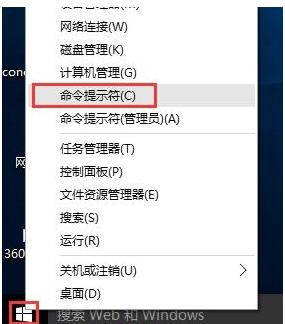
2、在确保用户帐户控制开启的情况下,在这个弹出的命令提示符窗口中输入命令:netsh interface tcp show global回车。
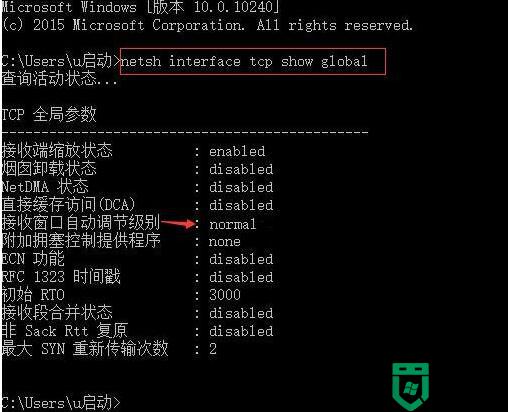
3、右键点击开始按钮,选择“命令提示符(管理员)”。
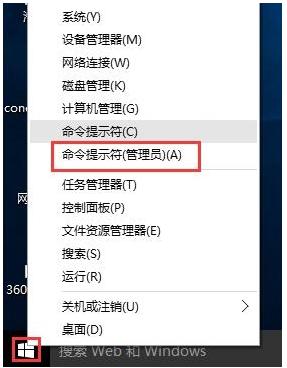
4、接着输入命令:netsh int tcp set global autotuninglevel=disabled回车,系统会收到确认消息。窗口自动调节级别便会关闭。
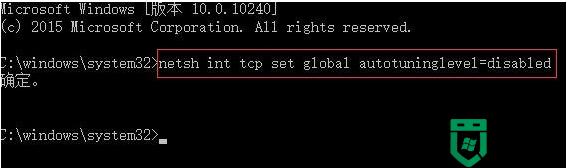
注意:如果关闭后,网络速度并没有太大改善。建议还是改回normal,因为这个功能并不是引起你系统网速变慢的真正原因,需要从其他方面排查了。
参考上述教程设置后,我们成功把win10电脑网速调到最快,设置之后,系统运行速度都快许多了。
笔记本win10怎么把网速调到最快 教你调win10网速的操作方法相关教程
- win10电脑网速在哪里调整 教你把win10网速调整到最快的方法
- win10怎么样将网速调整到更快 一招将win10网速调整到更快的方法
- win10笔记本怎么调风扇转速 win10系统调风扇转速的教程
- 如何提高笔记本网速win10 笔记本电脑怎么提高网速win10
- win10风扇转速怎么调 教你调节win10风扇转速的方法
- win10笔记本网卡限速怎么解除 win10笔记本电脑解除网络限速设置方法
- 高手教你快速win10开启摄像头 调用win10电脑摄像头的方法
- win10测网速怎么操作 win10系统如何测网速
- win10快速访问在哪里设置 手把手教你设置win10快速访问
- 笔记本Win10找不到WiFi网络怎么回事 笔记本搜不到WiFi网络解决方法 系统之家
- Win11如何替换dll文件 Win11替换dll文件的方法 系统之家
- Win10系统播放器无法正常运行怎么办 系统之家
- 李斌 蔚来手机进展顺利 一年内要换手机的用户可以等等 系统之家
- 数据显示特斯拉Cybertruck电动皮卡已预订超过160万辆 系统之家
- 小米智能生态新品预热 包括小米首款高性能桌面生产力产品 系统之家
- 微软建议索尼让第一方游戏首发加入 PS Plus 订阅库 从而与 XGP 竞争 系统之家
热门推荐
win10系统教程推荐
- 1 window10投屏步骤 windows10电脑如何投屏
- 2 Win10声音调节不了为什么 Win10无法调节声音的解决方案
- 3 怎样取消win10电脑开机密码 win10取消开机密码的方法步骤
- 4 win10关闭通知弹窗设置方法 win10怎么关闭弹窗通知
- 5 重装win10系统usb失灵怎么办 win10系统重装后usb失灵修复方法
- 6 win10免驱无线网卡无法识别怎么办 win10无法识别无线网卡免驱版处理方法
- 7 修复win10系统蓝屏提示system service exception错误方法
- 8 win10未分配磁盘合并设置方法 win10怎么把两个未分配磁盘合并
- 9 如何提高cf的fps值win10 win10 cf的fps低怎么办
- 10 win10锁屏不显示时间怎么办 win10锁屏没有显示时间处理方法

